
- •Ms word. Практическая работа №1
- •Ввод, редактирование, оформление текста. Абзац. Параметры абзаца.
- •Общие правила набора текста.
- •Параметры абзаца
- •Выравнивание текста абзаца.
- •Табуляция
- •Перемещение по тексту.
- •Предварительный просмотр.
- •Номера страниц и колонтитулы.
- •Вставка в документ графических объектов. Вставка и редактирование рисунков.
- •Графические объекты
- •Фигуры и надписи
- •Библиотека картинок
- •Гиперссылка.
Microsoft Word — один из лучших текстовых процессоров. Он позволяет создавать и редактировать документы, добавлять в них таблицы и рисунки, изменять оформление абзацев и начертание шрифта, готовить документ к печати. Дополнительные модули Word позволяют выполнять такие операции, как проверка орфографии и грамматики, формирование оглавлений и указателей, слияние с базой данных.
Ms word. Практическая работа №1
Создание, редактирование документа в среде текстового процессора Microsoft Word. Операции с фрагментами текста. Работа с несколькими документами в разных окнах
Ввод, редактирование, оформление текста. Абзац. Параметры абзаца.
Методические рекомендации.
Общие правила набора текста.
Для набора текста используйте:
переключение алфавита рус/лат :Ctrl+Shift
для набора прописных букв: Shift+буква
добавить пустую строку – Enter
удалить символ - (слева от курсора) и Delete (справа от курсора)
перемещение по тексту – установит курсор мыши в нужном месте и выполнить щелчок левой кнопкой или клавишами перемещения курсора ()
Выделение фрагмента текста:
- установить курсор мыши в начало или в конец нужного фрагмента и держа нажатой левую кнопку мыши затянуть нужное слово.
двойной щелчок по слову – выделяет слово
один щелчок слева от текста – выделяет строку
двойной щелчок слева от текста – выделяет абзац
Форматирование текста .
Word позволяет изменять размер, начертание, цвет и другие характеристики шрифта, которым набран текст документа.
Для форматирования текста используется панель инструментов Формати-рование (рис. 1).
Рис 1
Рис. 1![]()
Что бы отформатировать символы фрагмента текста, выделите его, а затем щелкните на одной из кнопок панели инструментов .
Для получения доступа к дополнительным параметрам шрифта выберите команду Формат > Шрифт. Откроется окно диалога Шрифт .
О
Рис. 2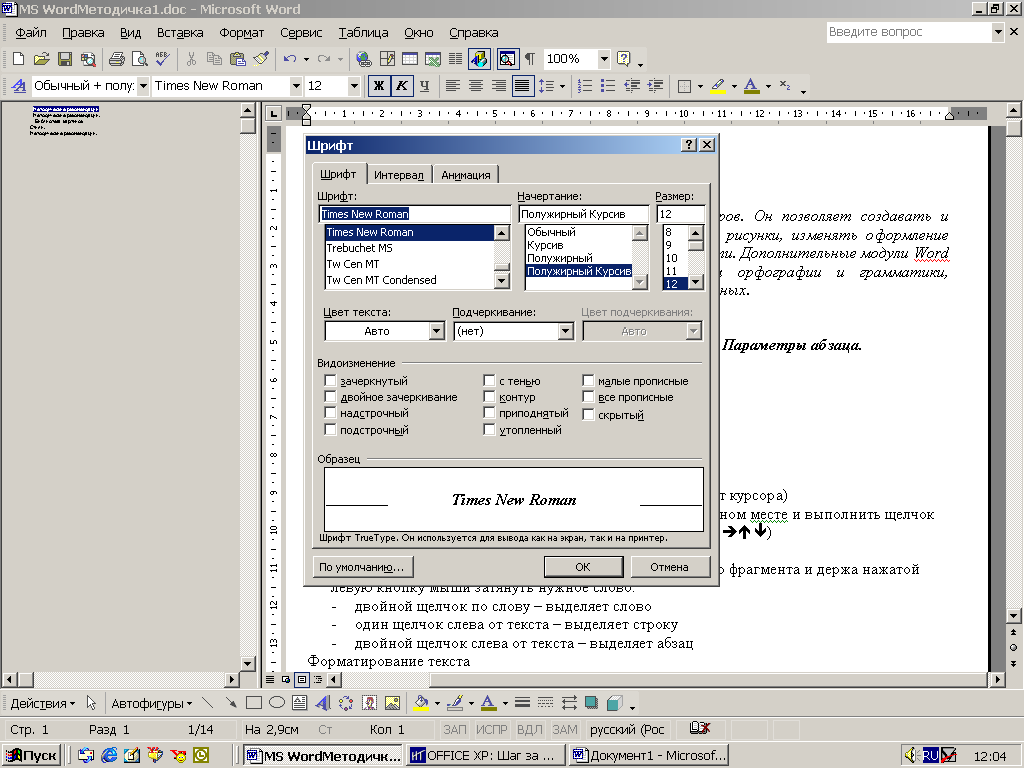
Если изменить форматирование текста, не выделив предварительно никакого фрагмента, то новый формат будет назначен тексту, вводимому в точке текстового курсора. Однако любое перемещение курсора до ввода первого символа отменит новую настройку формата.
Две другие вкладки окна диалога Шрифт дают возможность настраивать интервалы между буквами, смещение символов и кернинг, а также назначать тексту анимационные эффекты.
Параметры абзаца
В
Рис. 3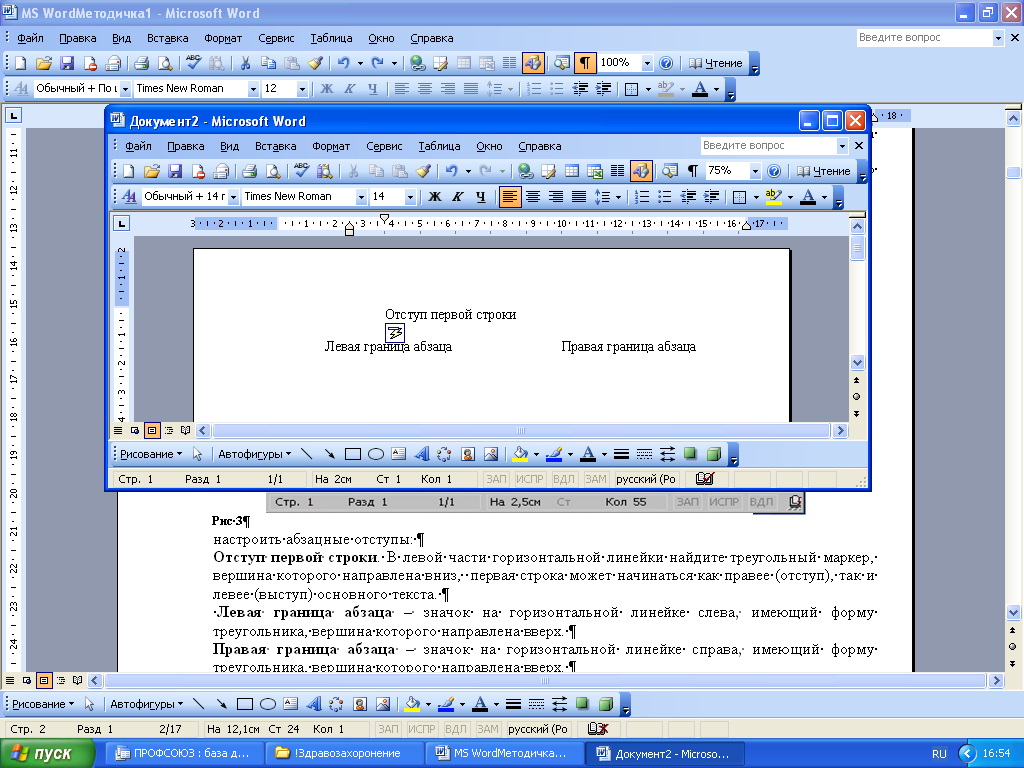



Отступы, интервалы и табуляции.
Конфигурация абзаца характеризуется отступами сверху и снизу, левой и правой границей абзаца, межстрочным интервалом, отступом первой строки, режимом выравнивания текста по ширине страницы и некоторыми другими параметрами. Давайте изучим приемы настройки этих величин.
Запустите Word и напечатайте несколько десятков слов. Обратите внимание, что по достижении правого края страницы текст автоматически переносится на следующую строку. Окончив ввод абзаца, нажмите клавишу Enter. Текстовый курсор переместится на новую строку, обозначив этим конец текущего абзаца и подготовив текстовый процессор для ввода следующего. Введите еще несколько абзацев.


 Чтобы
задать расстояния от границ левого и
правого полей страницы до абзацев ,
нужно настроить абзацные отступы:
Чтобы
задать расстояния от границ левого и
правого полей страницы до абзацев ,
нужно настроить абзацные отступы:
Отступ первой строки. В левой части горизонтальной линейки найдите треугольный маркер, вершина которого направлена вниз, первая строка может начинаться как правее (отступ), так и левее (выступ) основного текста.
Левая граница абзаца – значок на горизонтальной линейке слева, имеющий форму треугольника, вершина которого направлена вверх.
Правая граница абзаца – значок на горизонтальной линейке справа, имеющий форму треугольника, вершина которого направлена вверх.
Для установления отступов абзаца сверху и снизу, междустрочного интервала необходимо выбрать пункт меню Формат Абзац и в окне диалога на вкладке Отступы и интервалы установить нужные параметры.
